【腾讯会议电脑正式版】腾讯会议电脑正式版下载 v3.14.6.409 官方正式版
软件介绍
腾讯会议电脑版是一款由腾讯公司研发并推行的办公软件,这款软件可支持云视频会议,里面的视频画质都是高清流畅,适用于每座学校的学生以及每家公司的工作者。在邀请方面上,用户只需要将会议的二维码发给需要进入会议的人即可,当对方扫描进入会议后就可以参加视频会议了。
腾讯会议电脑版还为用户提供预定会议功能,里面需要填写会议主题、会议召开时间、会议密码与地点,被邀请成员信息等等,当用户填写好信息后,就已经预约成功了,并且会把信息发送到被预约对象的邮箱上。有需要这款软件的用户,可以在本页面内下载这款软件。
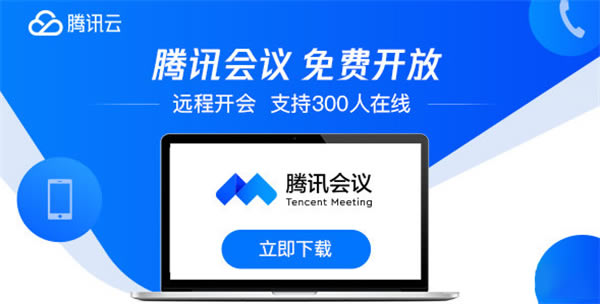
软件特色
流畅的参会体验
支持1080P高清画质,美颜滤镜和虚拟背景,同框模式畅享沉浸式交流
安全可靠
获得等保2.0三级证书、可信云SOC2 Type2 等专业认证
多种接入方式
支持手机、电脑、平板、会议室系统一键入会
腾讯会议电脑版怎么注册
注册
打开腾讯会议,点击“手机号登录”按钮,进入帐号密码登录页面,点击“新用户注册”进入官网注册页,根据要求填写对应的信息并完成注册。
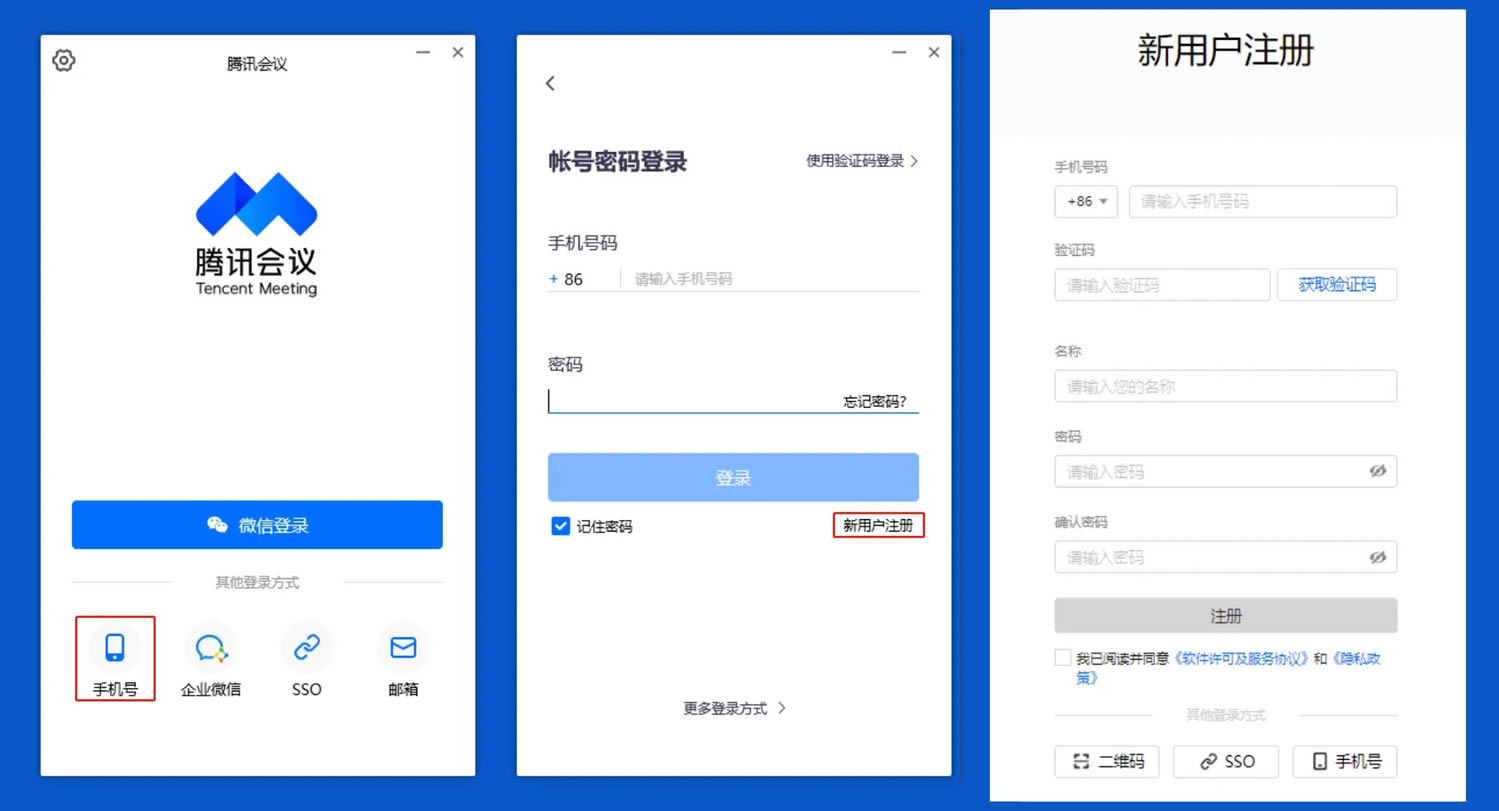
腾讯会议电脑版如何发起快速会议
快速会议又称即时会议,代表您可以立即发起一个会议。您需要登录腾讯会议,在腾讯会议主面板点击”快速会议“按钮,即可开始一场快速会议,无需填写其他信息;
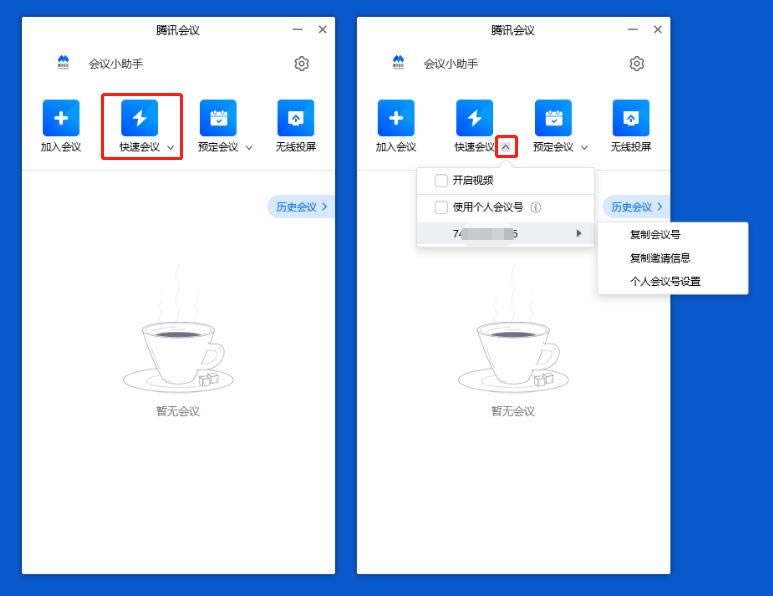
快速会议不会在会议列表展示,当您离开会议后,不能在会议列表找到这个会议,但您可以在会议开始一个小时内通过输入会议号加入会议的方式再次回到这个会议,当会议持续一小时后,若会议中无人系统则会主动结束该会议;
腾讯会议电脑版怎么预定会议
预定会议是指您通过填写预定信息后发起的一个偏向正式的会议。您需要登录腾讯会议,在腾讯会议主面板点击”预定会议“按钮,然后填写详细的会议内容,包括:会议主题、会议召开时间、会议密码与地点,被邀请成员信息(当前仅支持企业版),上传会议文档和设置成员上传文档权限;同时可选择对成员加入会议时是否自动静音,是否开启屏幕共享水印,以及是否开启会议直播(通过网页将您的视频会议实时转播给获取链接的用户)进行设置;点击预定完成,此时会议就已经预定成功,系统会自动拉起您的邮箱,提醒您给被邀请人发送当前预定会议的邮件;
当您的会议到达您设定的“结束时间”以后,系统不会强制结束您的会议,并且所有的预定会议都可以为您保留30天(以预定开始时间为起点),您可以在30天内,随时进入这个会议;
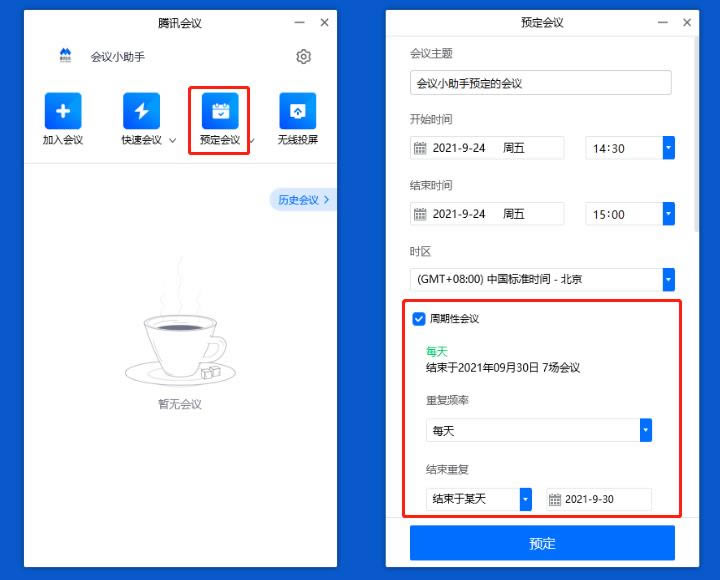
腾讯会议电脑版软件功能
加入会议: 点击“加入会议”,然后输入会议号和您的会议昵称,您即可进入该会议;
快速会议: 快速会议又称即时会议,代表您可以立即发起一个会议;
预定会议: 预定会议是指您填写相关信息后预定一个未来的偏向正式的会议;
历史会议: 历史会议会沉淀您历史的会议产生的相关内容;
会议列表: 会议列表展示待开始和即将开始的会议,包含您预定或收藏的会议和邀请您参加的会议(仅展示预定会议,快速会议不会展示在会议列表中);
头像: 点击头像您即可打开个人资料页,在个人资料页您可以修改您的会前设置项、更换昵称和头像等;
腾讯会议电脑版常见问题
1、发起会议后,如何邀请他人?
发起会议后,在会议中界面,点击下方菜单栏的“邀请”按钮,复制邀请信息,即可通过QQ、微信、企业微信、邮件等发送给与会成员,同时您还可以通过拨号的方式,邀请成员使用座机或手机加入会议。
2、我是主持人,如何转让主持人身份?
会议中界面点击“管理成员”按钮,点击想要移交主持人的成员的“更多”按钮,在弹出的选项栏里选择“转让主持人”即可。
3、我是主持人,怎样静音入会成员?
会议中界面点击“管理成员”按钮,可选择全体静音或静音某个入会成员。
4、我是主持人,怎样解除他人静音?
当收到与会成员申请解除静音提示时,可选择同意进行解除,在“管理成员”界面可选择主动解除全体静音或主动解除某个成员静音。
……
点击下载办公软件 >>本地高速下载
点击下载办公软件 >>百度网盘下载